Med hensyn til brugeroplevelse,WindowsBrugerne er de gladeste.Dette skyldes nogle faktorer.Nogle gange skal Windows-brugere dog også opleve den sure smag.Denne grimme oplevelse er forårsaget af grimme fejl og problemer.Af de mange fejl er de mest frustrerendeBlue Screen of Death (BSoD) fejl.Disse fejl gør computerskærmen blå og får systemet til at genstarte.
Alle BSoD-fejl er noget almindelige og kan nemt rettes.I denne artikel vil vi diskutere en almindelig blå skærm-fejl, Windows 10 / 8.1 / 8中afWHEA_UNCORRECTABLE_ERROR.
jeg vil giveret WHEA_UNCORRECTABLE_ERRORafbedste måde.
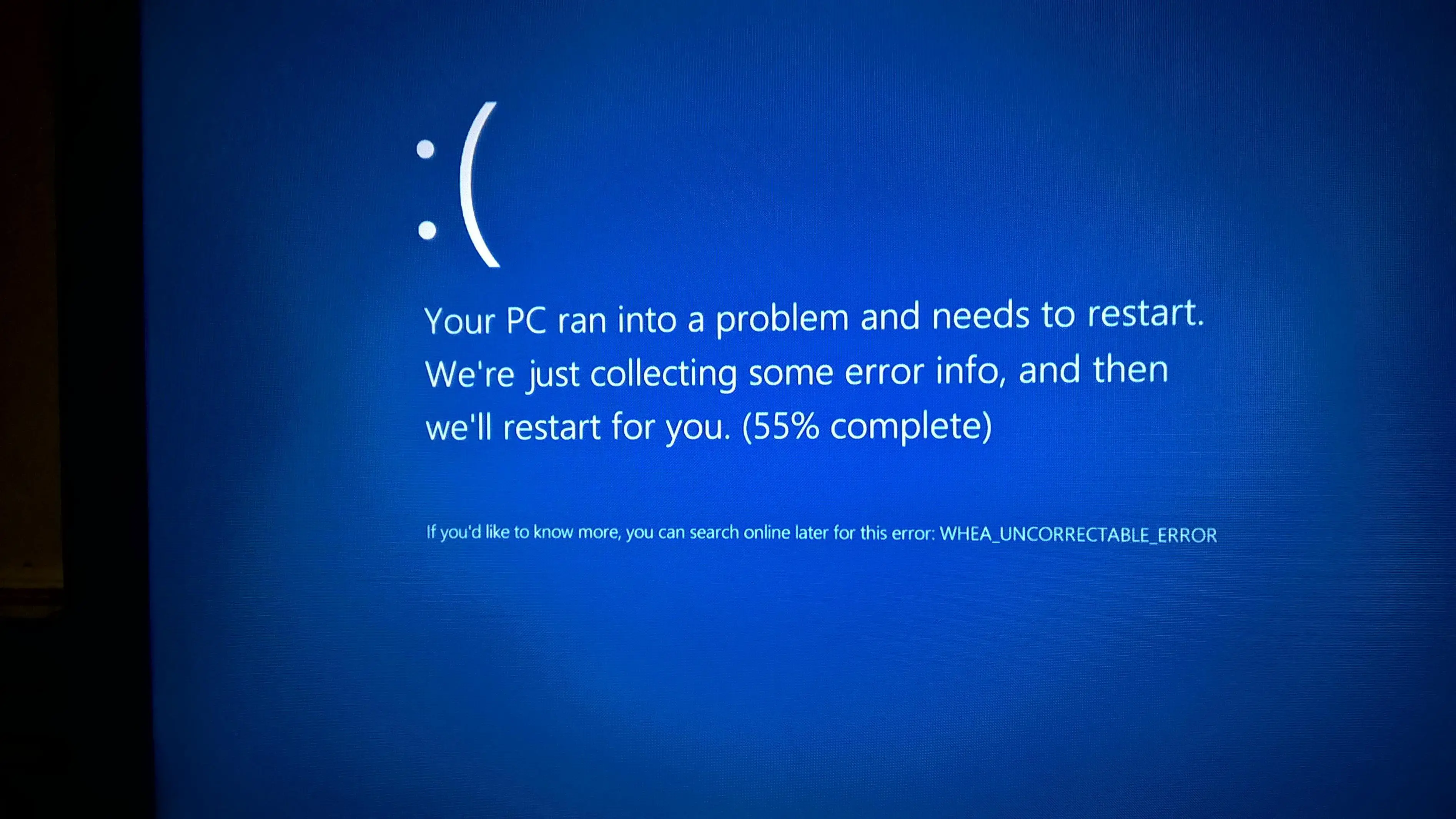
Hvad er WHEA_UNCORRECTABLE_ERROR i Windows 10/8.1/8?
WHEA_UNCORRECTABLE_ERROR在Windows 10/8.1/8er en almindeligblå skærmfejl.Når denne fejl opstår, bliver monitorskærmen blå og siger:"Der er et problem med din pc, og den skal genstartes." Fejlkodeværdien for denne fejl er 0x0000124.Dybest set en hardwarefejl, der indikerer, at dit system har fundet en hardwarefejl, der ikke kan rettes.
WHEA_UNCORRECTABLE_ERROR er normalt forårsaget af CPU-overclocking, driverkonflikter, hardwareproblemer eller beskadigede systemfiler.I værste fald er problemet så alvorligt, at du mister adgangen til pc'en.Dette er en meget frustrerende fejl, ikke kun mulig iWindows 10forekommeOg iWindows 8Og8.1 tommerogsåkan ske.Der er flere årsager til denne fejl, som vi vil diskutere i næste afsnit.
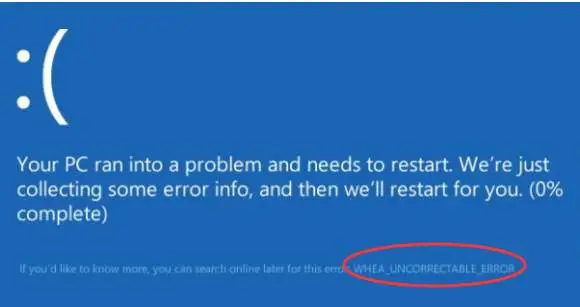
Hvad forårsager WHEA_UNCORRECTABLE_ERROR i Windows 10/8.1/8?
在Windows 10/8.1/8, som i sidste ende fører tilWHEA_UNCORRECTABLE_ERRORnogle spørgsmål .Her er de mest almindelige årsager:
- Varmerelaterede problemer, såsom systemoverclocking
- Hardwarekorruption: Harddiskkorruption, videokortproblem, RAM-korruption, processorproblem
- Problemer med driverkompatibilitet (især på Windows 8.1)
- Forældet eller korrupt driverkonflikt
- Windows-registrering korruption
- Korrupte, forkerte eller slettede systemfiler
Der er også andre grunde, men disse er sjældne.Så du behøver ikke forstå dem nu.Du kan nemt springe til den bedste måde at rette denne fejl på.
Sådan rettes: WHEA_UNCORRECTABLE_ERROR i Windows 10/8.1/8?
Der er flere måder at rette WHEA_UNCORRECTABLE_ERROR på på en meget enkel måde.Blandt alle disse metoder vil jeg introducerehar vist sig at være den mest nøjagtigeafDe tre første metoder.Ud over disse metoder,giver ogsåderes pointtrin for trin tutorial.Bare følg de rigtige trin for at komme ud af problemer.
1. Deaktiver overclocking i BIOS
CPU-overclocking er den mest sandsynlige årsag til WHEA_UNCORRECTABLE_ERROR i Windows 10/8.1 og 8.Så du kan deaktivere overclocking i BIOS for at rette fejlen.Følg nedenstående trin for at løse problemet:
trin 1:Gå til "Start"menuen, og klik derefter påOpsætning"ikon.
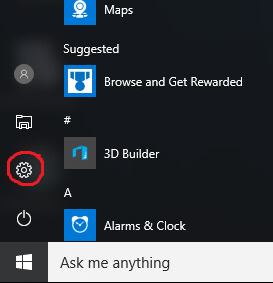
trin 2:Klik på i vinduet IndstillingerOpdatering og sikkerhed.
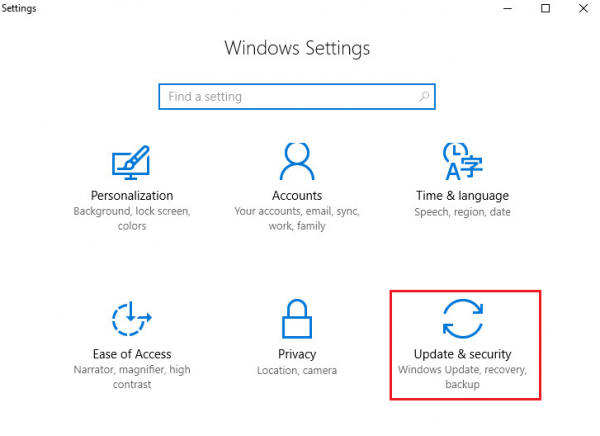
trin 3:klikvises i venstre rudeafRecoveryindstillinger, og klik derefter påForudgående opstartkategorilavereat viseGenstart nu knappen.
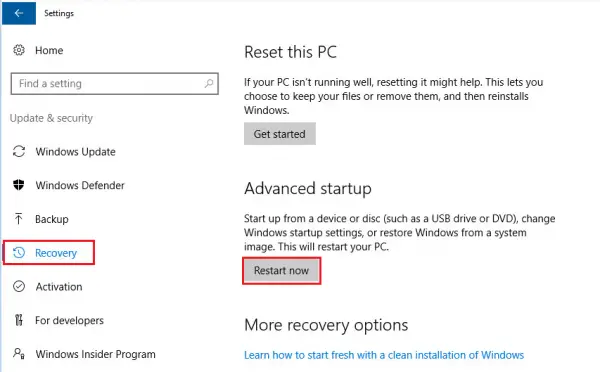
trin 4:Klik nu og naviger på følgende stier: Fejlfinding > avancerede indstillinger > UEFI-firmwareindstillinger > Genstart.
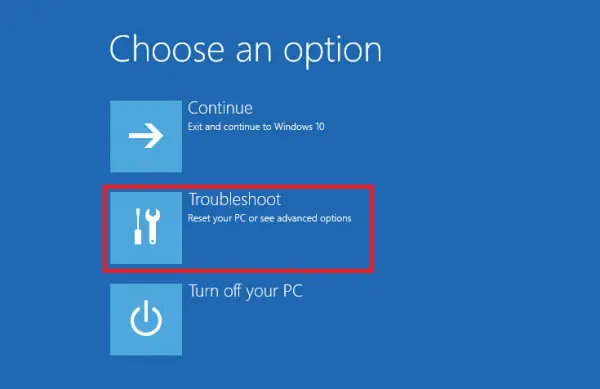
det femte trin: Find i BIOS fremskreden Tab,Deaktiverafoverclockemuligheder. Endelig,保存ændre ogGenstartcomputer.
![]()
På denne måde kan du nemt komme problemet til livs.
2. Fejlfind driveren i sikker tilstand
Fejlfinding af drivere i sikker tilstand er en god mulighed for at rette WHEA_UNCORRECTABLE_ERROR i Windows 10/8.1/8.Følg nedenstående trin for at løse problemet:
trin 1:Først skal du lukke systemet nedog trykF8或Shift + F8kombination鍵Gå ind"gendanne"tilstand.Du kan gå ind i gendannelsestilstand, selv når du sidder fast i en BSoD-genstartsløkke.
Note: Hvis ingen af nøglerne er tilgængelige, så spørg producenten om den korrekte nøgle.Dog hvis du ikke falder ii genstartsløkke, BareFra"Start"menuGå til "Opsætning", indtast derefter "Opdateringer og sikkerhed".Klik dereftergendanne, og klik derefter på Nugenstart.
trin 2:Klik på på gendannelsesskærmen Se avancerede reparationsmuligheder", Fortsæt derefter.
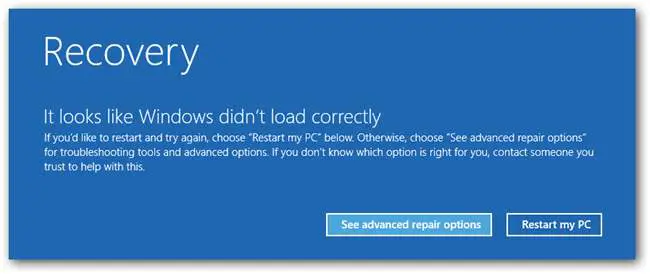
trin 3:vælg nuFejlfinding.
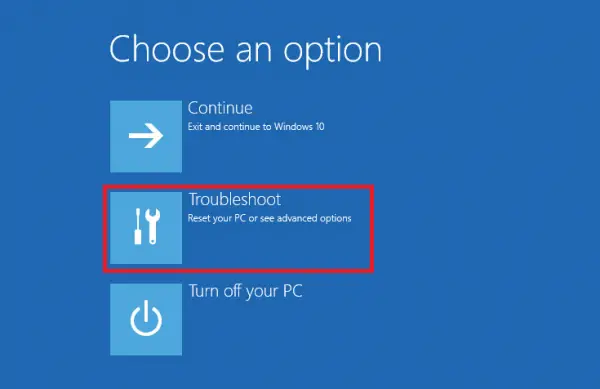
trin 4:Næste,i"avancerede indstillingerVælg "Startindstillinger".

trin 5:På skærmen Startup Settings skal du vælgeGenstart.
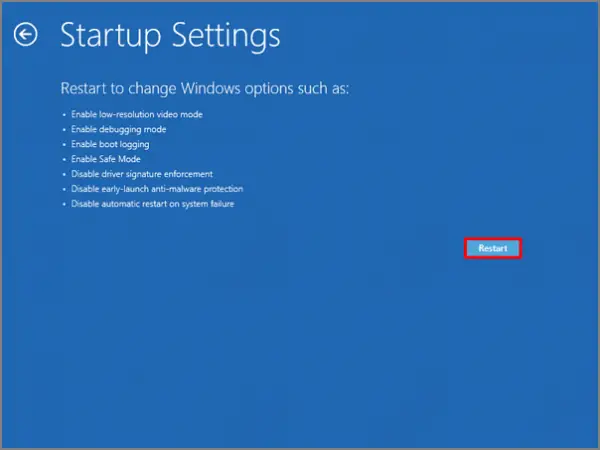
trin 6:Vælg derefterAktiver sikker tilstand, normalt som den 4. mulighed.

trin 7:Gå nu ind i sikker tilstand, mens du trykkerWindows + R-tastenat udløse"løb"dialog.I dettypedevmgmt.msc ,DerefterTryk på Enter.
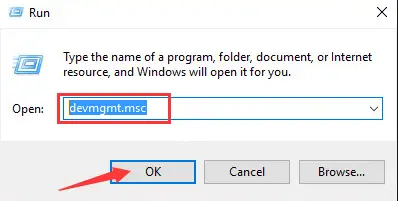
trin 8:I Enhedshåndtering,udvideForskellige enheds- og adapterklasser.Højreklik medGult eller rødt advarselsskiltchauffør, ogmed sit ikonUpdate,vælg derefter"Opdater driversoftware...".
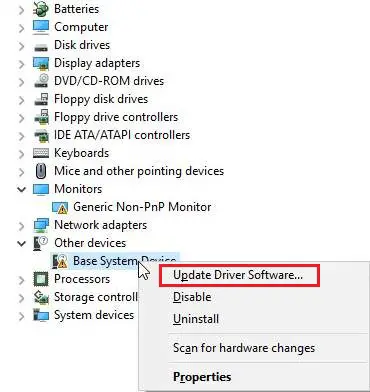
trin 9: Efter opdatering af alle problematiske drivere,Genstartcomputer.
På denne måde kan du nemt rette fejl på få minutter.
3. Kør CHKDSK og Windows Memory Diagnostics
Problematisk hardware eller hukommelse er også årsagen til WHEA_UNCORRECTABLE_ERROR i Windows 10. CHKDSK-kommandoen bruges til at opdage problemer i hardware.Windows Mmeory Diagnostic bruges til at opdage problemer i hukommelsen.Du kan køre CHKDSK fra kommandoprompten, men her vil jeg vise dig en nemmere måde.Følg nedenstående trin for at løse problemet:
Trin-1: Aktiver fejlsikret tilstandgennem følgendetrin 1至trin-6Afanden metode.

trin 2:gå til搜索kolonne, såI detgå indchkdsk.Klik på fra listen over resultaterCHKDSK Kør kommando.

trin 3:Lad kommandoen køre og vær tålmodig.Hvis den stopper på vejen og siger, at der er et hardwareproblem, skal dureparation或erstatteProblematisk hardware.Hvis kommandoen er fuldført, skal du fortsætte med følgende trin.
trin 4:ind igen搜索kolonne, såI dettypeWindows Memory Diagnostic.Klik på på listen over resultaterWindows Memory Diagnostic.
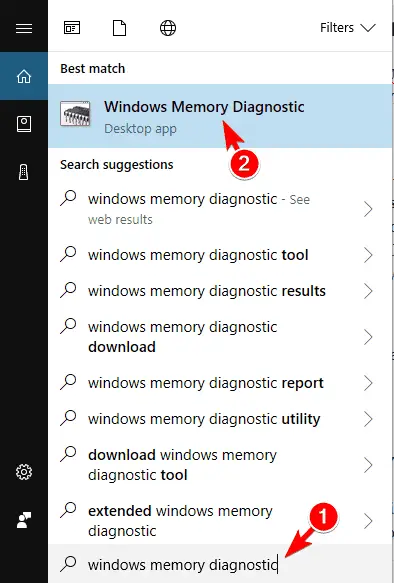
trin 5:Kør Windows Memory Diagnostic, hvis den siger, at der er et problem med hukommelsen, bør du også overvejereparation或erstattedet.
færdig det er alt.
Konklusion
WHEA_UNCORRECTABLE_ERRORer en almindeligblue screen of death (blå skærm) fejlmuligt iWindows 10, 8.1或8.disse erMeget letrette fejlenafTop 3 metoder.
Du kan også besøgerelateret til denne fejlmicrosoft官方trådfor yderligere assistance.Hvis du har spørgsmål, tvivl eller forslag, er du velkommen til at besøge "Kommentar"afsnit.Håber jeg kan hjælpe dig ud af problemer.Hav en god dag alle sammen!

![Konfigurer Cox e-mail på Windows 10 [ved hjælp af Windows Mail-appen] Konfigurer Cox e-mail på Windows 10 [ved hjælp af Windows Mail-appen]](https://infoacetech.net/wp-content/uploads/2021/06/5796-photo-1570063578733-6a33b69d1439-150x150.jpg)
![Løs problemer med Windows Media Player [Windows 8/8.1 Guide] Løs problemer med Windows Media Player [Windows 8/8.1 Guide]](https://infoacetech.net/wp-content/uploads/2021/10/7576-search-troubleshooting-on-Windows-8-150x150.jpg)
![Ret Windows Update-fejl 0x800703ee [Windows 11/10] Ret Windows Update-fejl 0x800703ee [Windows 11/10]](https://infoacetech.net/wp-content/uploads/2021/10/7724-0x800703ee-e1635420429607-150x150.png)




![Start kommandoprompt i Windows [7 måder] Start kommandoprompt i Windows [7 måder]](https://infoacetech.net/wp-content/uploads/2021/09/%E5%95%9F%E5%8B%95%E5%91%BD%E4%BB%A4%E6%8F%90%E7%A4%BA%E7%AC%A6-150x150.png)

![Sådan ser du Windows-versionen [meget enkel]](https://infoacetech.net/wp-content/uploads/2023/06/Windows%E7%89%88%E6%9C%AC%E6%80%8E%E9%BA%BC%E7%9C%8B-180x100.jpg)

